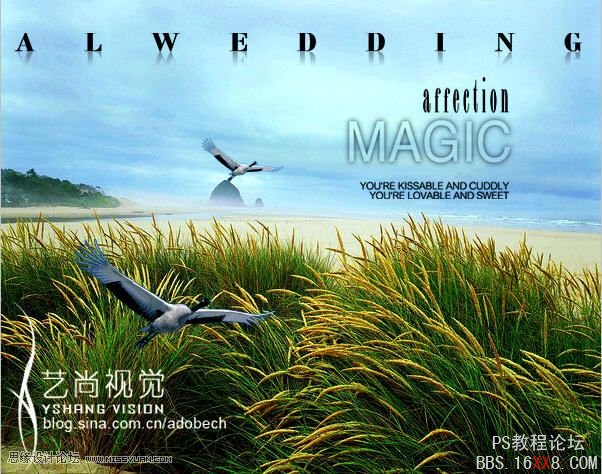修图匠“Photoshop快速调出高清唯美色调【组图】”Photoshop图文教程内容: 作者:北京希望出版社 出处:PS数码影像馆
本教程主要使用Photoshop调出外景风景照唯美效果,原图显得比较朦胧,经过简单的PS曲线和色阶命令处理后,最终效果清晰唯美,下面让我们一起来学习。
最终效果图,如下图:
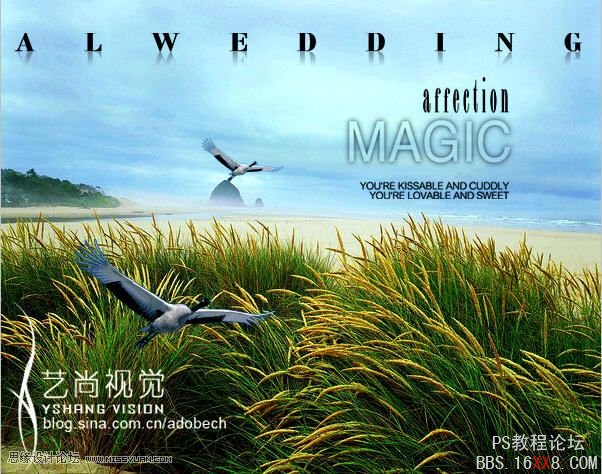
本教程为系列教程。
文件/打开,打开处理的照片.

执行“图层/新建调整图层/曲线”命令,将RGB压暗,其目的让色彩更鲜艳。

调节后的效果如下图所示。

执行“图层/新建调整图层/色阶”命令,调节白色滑块,如下图。
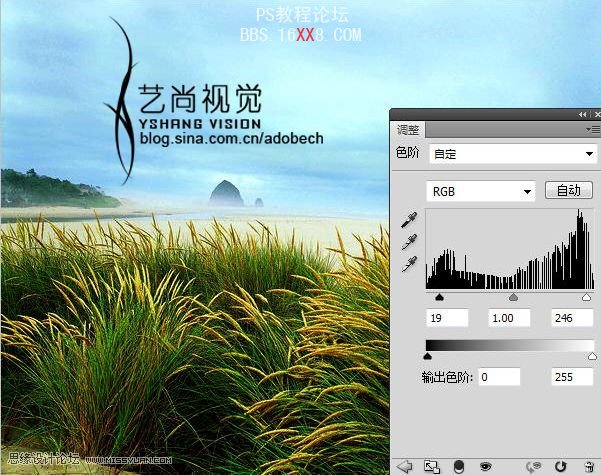
打开鹤素材,拖移到本文档,并按CTRL+J拷贝一份,适当的调节大小及位置。如下图所示。

最后加点文字,最终效果如下图。
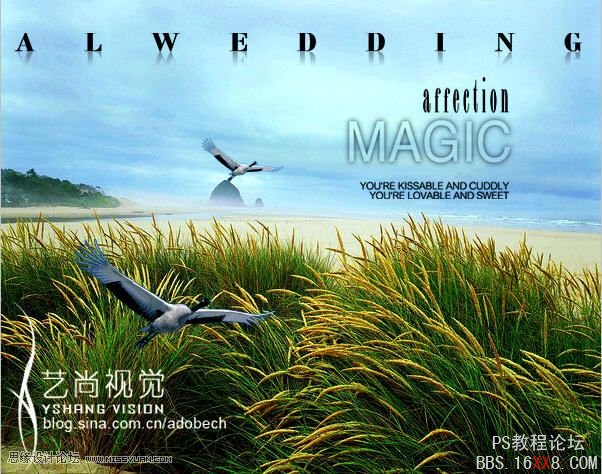
本教程主要使用Photoshop调出外景风景照唯美效果,原图显得比较朦胧,经过简单的PS曲线和色阶命令处理后,最终效果清晰唯美,下面让我们一起来学习。
最终效果图,如下图:
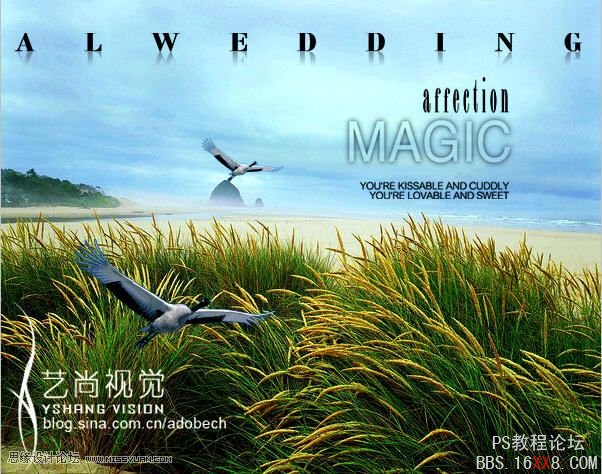
本教程为系列教程。
文件/打开,打开处理的照片.

执行“图层/新建调整图层/曲线”命令,将RGB压暗,其目的让色彩更鲜艳。

调节后的效果如下图所示。

执行“图层/新建调整图层/色阶”命令,调节白色滑块,如下图。
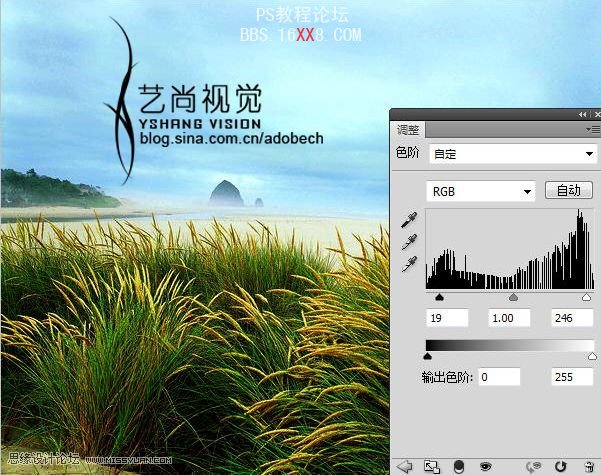
打开鹤素材,拖移到本文档,并按CTRL+J拷贝一份,适当的调节大小及位置。如下图所示。

最后加点文字,最终效果如下图。